クリップボードにコピーされたテキストを、プレーンテキストに自動変換!「Clipboard Wizard」。
Clipboard Wizard
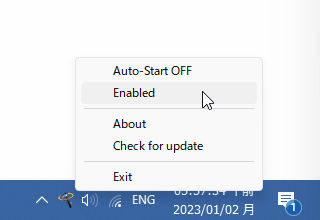
スクリーンショット
対応 XP/Vista/7/8/10/11
バージョン 1.2.0
更新日時 2022-12-31
ファイルサイズ 670.5 KB
Clipboard Wizard
クリップボードにコピーされたテキストを、自動でプレーンテキストに変換してくれるソフト。
オフィス系のソフトやウェブページ上でコピーしたテキストから、各種装飾情報を自動で除去できるようにしてくれます。
インストールなしで使えるシンプルなソフトです。
「Clipboard Wizard」は、コピーしたテキストをプレーンテキストに自動変換できるようにするソフトです。
何らかのアプリケーション上でコピーしたテキストから、
- フォント
- フォントサイズ
- 太字 / 斜体 等の装飾
- 色
使用にあたり特別な操作は必要なく、基本的に “ 起動させておくだけ ” で装飾情報の除去を行えるようになります。
また、設定という設定も特にないので、かなり手軽に使うことができると思います。
ちなみに、機能を一時的に無効化することも可能となっています。
使い方は以下のとおり。
使用バージョン : Clipboard Wizard 1.2.0
- 「Clipboard Wizard」を実行します。
- 「Windows によって PC が保護されました」という画面が表示された場合、左側にある「詳細情報」というリンクをクリック → 右下の「実行」ボタンをクリックします。

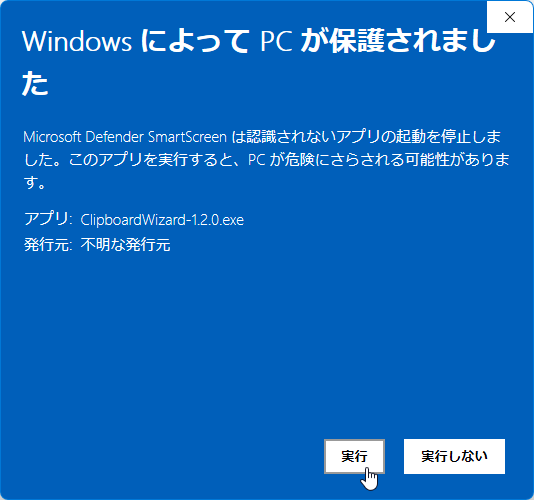
- タスクトレイ上に、アイコンが表示されます。
これで準備完了です。
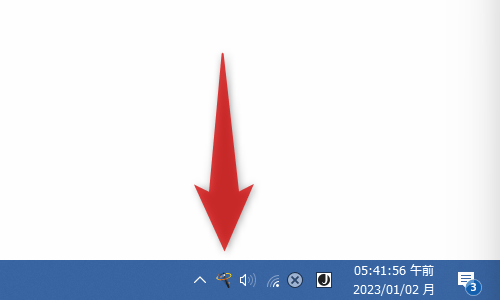
以後、クリップボードにコピーされたテキストが、自動でプレーンテキストに変換されるようになります。 - 機能を一時的に無効化したい時は、タスクトレイアイコンを右クリックして「Enabled」を選択します。
再度有効化させる時は、トレイアイコンを右クリックして「Disabled」を選択します。
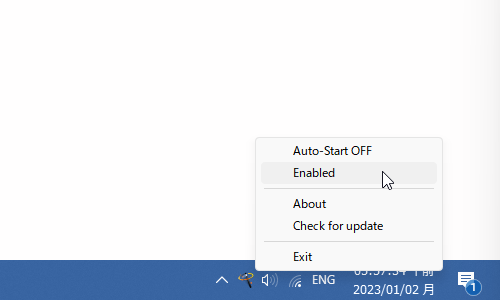
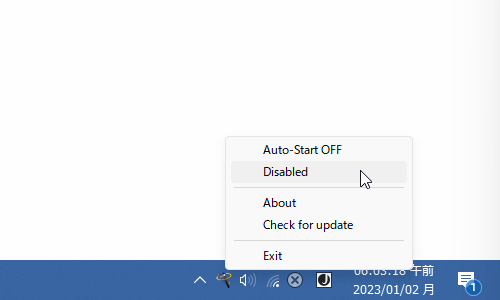
- 「Clipboard Wizard」を終了させる時は、タスクトレイアイコンを右クリック →「Exit」を選択します。
| Clipboard Wizard TOPへ |
おすすめフリーソフト
スポンサードリンク





